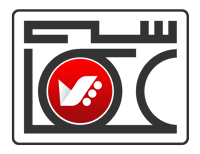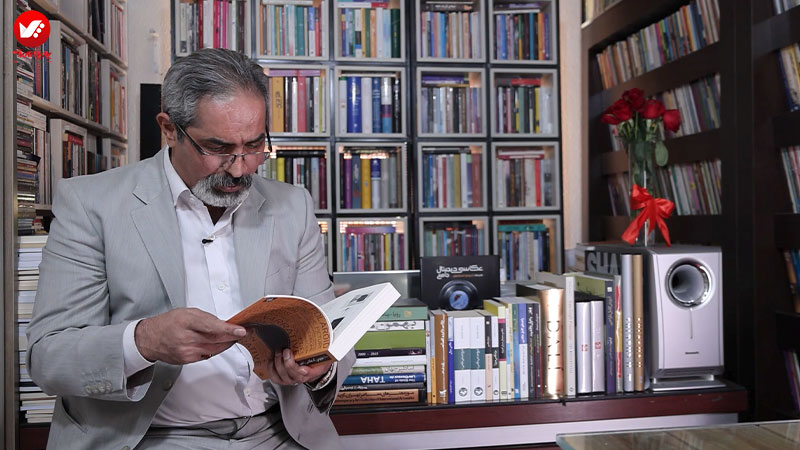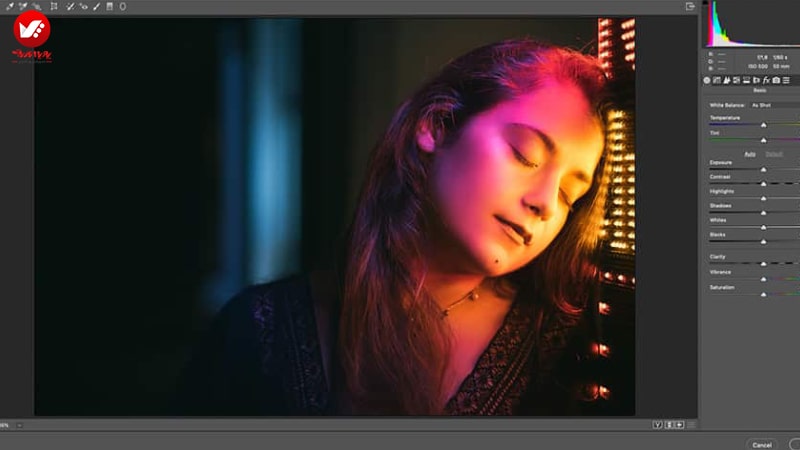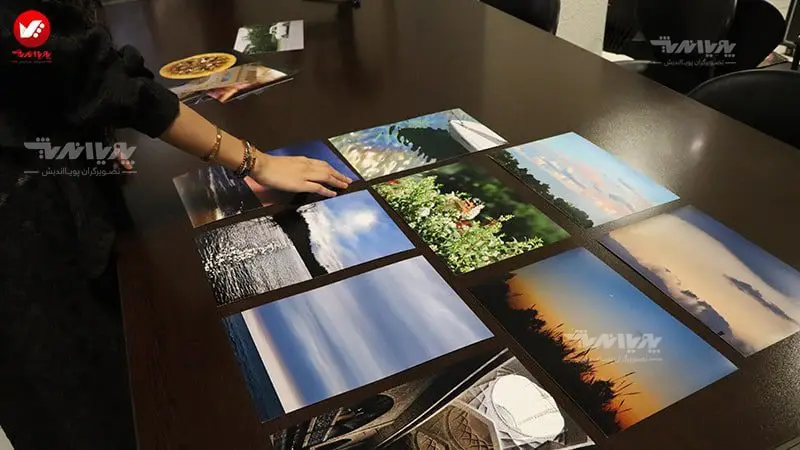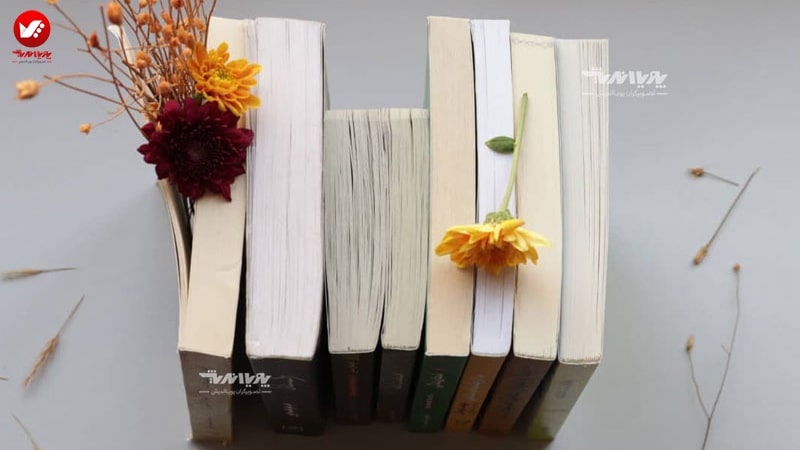گونه میتوان با فوتوشاپ براحتی به ایجاد افکت زمستان پرداخت؟ در این آموزش نحوه ی ساخت یک افکت Double Exposure را با استفاده از لایه ها، ماسک گذاری و حالت لایه ها را خواهید آموخت. میتوان گفت درجه سختی این کار در حد متوسط بوده و و زمان تخمینی انجام کار حدود 30 دقیقه طول می کشد.

مراحل ساخت ایجاد افکت زمستان
در ادامه با هم یک افکت زمستانی را ایجاد می کنیم. با این کار براحتی شما می توانید عکس های بهاری خود را تبدیل به عکس زمستانی کنید. با عکاسی آرت همراه باشید.
مرحله اول ایجاد افکت زمستان
تصویر مدل را باز کنید. با استفاده از روش مورد نظر خود مدل را از پس زمینه جدا کنید. در اینجا یک fill layer جدید میان پس زمینه و مدل ایجاد شدهاست.

مرحله ی دو
با فشردن کلیدهای Ctrl+Shift+N یک لایه ی جدید ایجاد کنید. ابزار Clone (S) را فعال نموده و موهای روی صورت را حذف کنید.
پس زمینه و fill layer را مخفی کرده و ادغام لایه ی مدل تکثیر آن به یک لایه ی جدید کلیدهای Ctrl+Shift+Alt+E را فشار دهید.

مرحله ی سوم ایجاد افکت زمستان
یک سند جدید ایجاد کنید و به رنگ سفید رنگ آمیزی کنید. در این آموزش از یک صفحه ی ۱۰۰۰ در ۱۰۰۰ پیکسل استفادهشده اما اندازه های دیگر نیز قابل استفاده خواهند بود. مدل ادغامشده را با استفاده از ابزار Move (V) به این لایه ی جدید انتقال دهید.
مرحله ی چهارم
به مسیر Go/New Adjustment Layer/ Hue-Saturation رفته و آن را بر روی Clipping Mask تنظیم نمایید. Saturation value را بر روی ۸۷- قرار دهید.
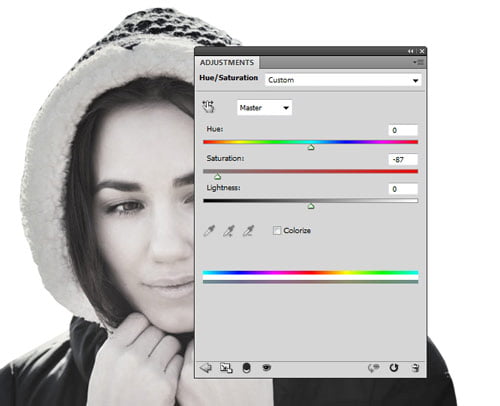
مرحله ی پنج
یک لایه ی تنظیم Curves ایجاد کرده و روشنایی آن را کاهش دهید:
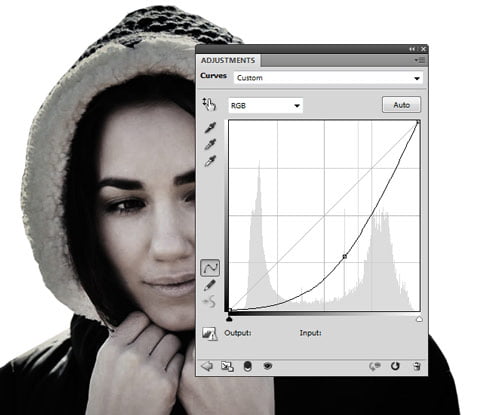
مرحله ی ششم ایجاد افکت زمستان
تصویر زمستانی ۱ را با استفاده از ابزار Move بر روی سند در حال انجام قرار دهید. پس زمینه ی سفید این تصویر را با استفاده از ماسک لایه حذف کنید.

مرحله ی هفتم
حالت این لایه را به Screen 100% تغییر دهید:


مرحله ی هشتم
قسمت انتخاب شده از ماسک تصویر زمستانی ۱ را با نگه داشتن کلید Ctrl و کلیککردن بر لایه ی کوچک ماسک کلیک کنید.
لایه ی مدل را انتخاب کرده و آیکون ماسک لایه را از پایین پانل لایه ها(Layers) اضافه کنید. تا اینجا به این نتیجه می رسیم:

مرحله ی نهم ایجاد افکت زمستان
تصویر زمستانی ۲ را به قسمت بالای سمت چپ صفحه اضافه نموده و آن را مانند تصویر زیر بچرخانید:
از ماسک لایه برای حذف بیشتر جزییات تصویر استفاده نموده و تنها این سه درخت را باقی بگذارید:
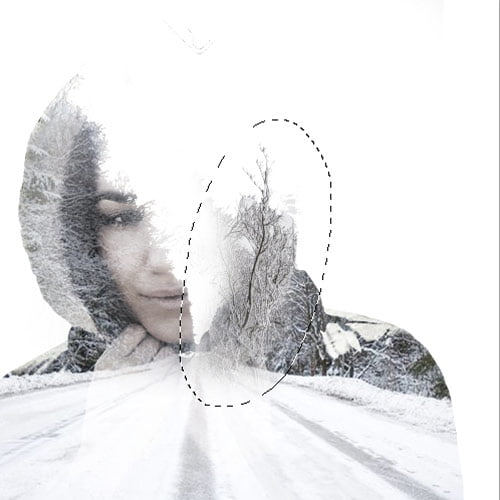

مرحله ی دهم
از لایه ی تنظیم Curves برای روشن تر کردن افکت استفاده کنید. درخت مشخصشده را مانند تصویر زیر پاک کنید:

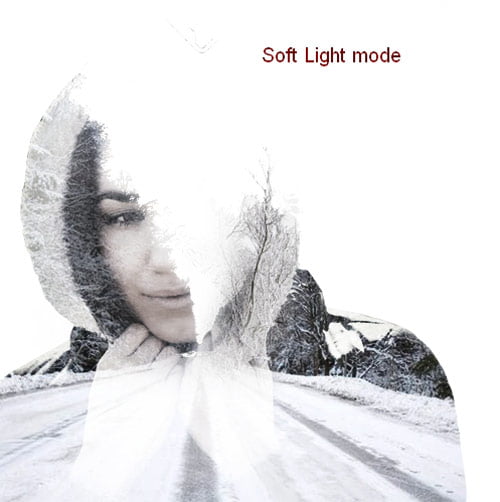
مرحله ی یازدهم
لایه ی مدل و لایه ی تنظیم Hue/Saturation کلیپ شده را تکثیر کنید. این لایه ها را به روی لایه ها کشیده و حالت لایه ی مدل را به Soft Light 100% تغییر دهید. هدف محکم تر و نمایان تر شدن افکت می باشد.

مرحله ی دوازدهم ایجاد افکت زمستان
برای اضافه کردن افکت vignette به صحنه، یک لایه ی color fill جدید را در بالای لایه ها ایجاد کنید. حالت این لایه را به Multiply 100% تغییر دهید.
در این لایه ی ماسک، از یک براش ملایم سیاه برای حذف قسمت میانی به خصوص فضای بین مدل و پس زمینه استفاده کنید.

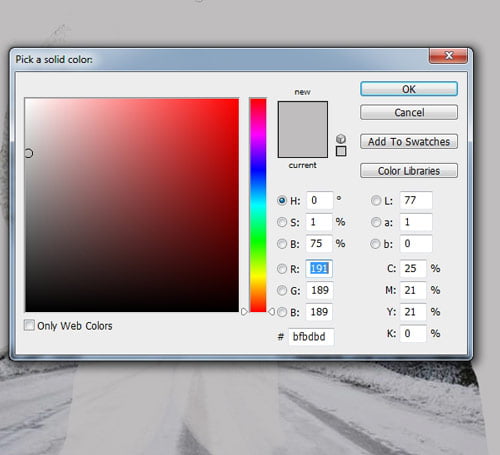

مرحله ی سیزده
یک لایه ی تنظیم Curves برای افزایش کنتراست تمام صفحه ایجاد کنید. لایه ی ماسک را انتخاب نموده و opacity براش را به ۱۵ تا ۲۰٪ کاهش داده تا افکت لبه های صفحه را کم نمایید. نحوه ی انجام این کار بر روی ماسک را در تصویر مشاهده می کنید.
مرحله ی چهاردهم
با استفاده از لایه تنظیم تعادل رنگ مقداری رنگ به صحنه اضافه کنید:
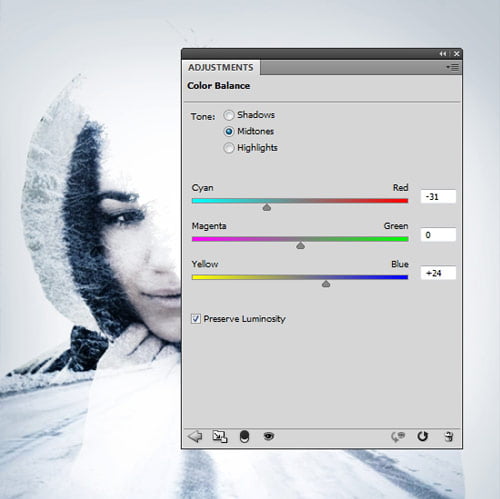
مرحله ی پانزدهم ایجاد افکت زمستان
با استفاده از لایه ی تنظیم منحنی (Curves) رنگ را تغییر دهید:
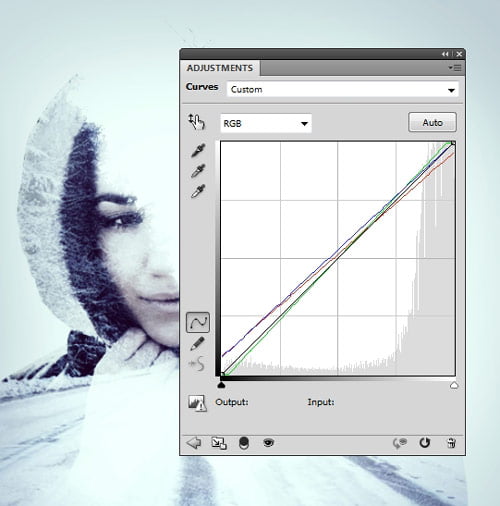
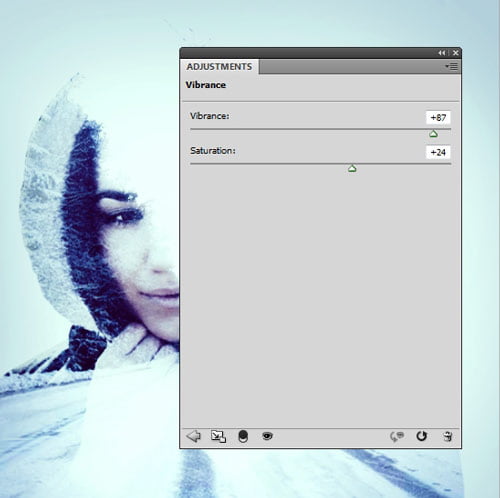
مرحله ی شانزدهم
از یک لایه ی تنظیم Vibrance برای افزایش افکت نهایی استفاده نمایید:

سوالات متداول
از فیلتر Add Noise برای ایجاد یک افکت برفی استفاده کنید. (به Filter > Noise > Add Noise بروید.) گزینه های Gaussian و Monochromatic را انتخاب کنید تا افکت سیاه و سفید باشد. این “برف” شما خواهد بود.
برای انجام این کار، به ویرایشگر عکس بروید و عکسی را که می خواهید ویرایش کنید باز کنید.
مرحله 1: به جلوه های سیاه و سفید بروید. با کلیک کردن بر روی Effects در منوی اصلی سمت چپ و به دنبال آن سیاه و سفید، این موارد را پیدا خواهید کرد.
مرحله 2: افکت سیاه و سفید را اعمال کنید.
مرحله 3: در صورت لزوم تنظیمات را انجام دهید.
مرحله 4: عکس خود را ذخیره کنید.
YouCam Perfect را دانلود کنید.
عکسی را برای تغییر پسزمینه انتخاب کنید.
پس زمینه زمستانی را انتخاب کنید.